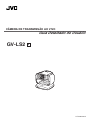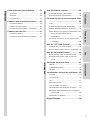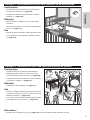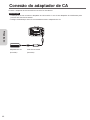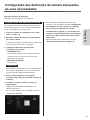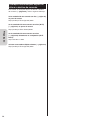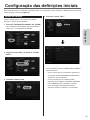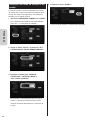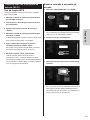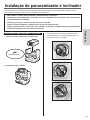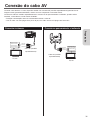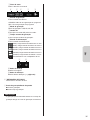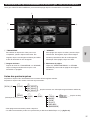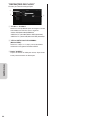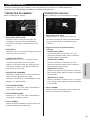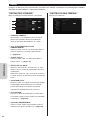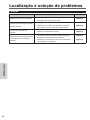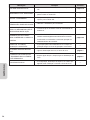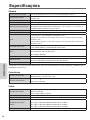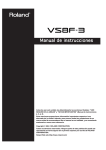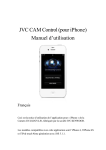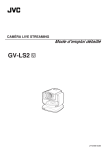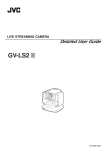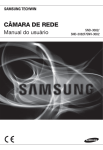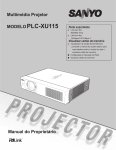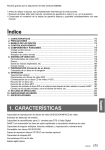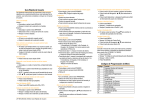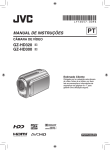Download Instalação do panoramizador e inclinador
Transcript
CÂMERA DE TRANSMISSÃO AO VIVO
Guia Detalhado do Usuário
GV-LS2
U
LYT2488-005A
Sumário
Câmera.............................................................. 5
Panoramizador e inclinador............................... 7
Configuração das definições da câmera
adequadas às suas necessidades.....8
Exemplo 1: Preocupado com o seu animal de
estimação sozinho em casa......................... 8
Exemplo 2: Grave passarinhos que vêm
alimentar-se na sua varanda........................ 9
Exemplo 3: Transmita em fluxo uma execução
artística no estúdio....................................... 9
Preparação
Introdução
Introdução
Confirmação dos acessórios.................4
Nomes e funções dos componentes.....5
Fluxo de conexão/configuração...........10
Para começar a filmar..................................... 10
Conexão da câmera ao seu
computador.......................................11
Conexão do adaptador de CA..............12
Configuração das definições da câmera
adequadas às suas necessidades....13
Configuração das definições iniciais............... 13
Alteração das definições depois de alterar o
destino da conexão.................................... 14
Configuração das definições iniciais....15
Ajuste do relógio.............................................. 15
Definição do nome do usuário e da senha...... 16
Seleção de um formato de imagem para a
saída/armazenamento............................... 17
Permissão para conectar do exterior .
(Definição de monitoração)........................ 18
Obtenção da conta DDNS............................... 18
Definição da conta DDNS............................... 18
Adição de um usuário ao driver da câmera..... 19
Alteração do destino da conexão........20
Estabelecimento de uma conexão com fios a
um ponto de acesso................................... 20
Conexão sem fios a um ponto de acesso .
(Wi-Fi)......................................................... 21
Conexão direta a um computador (Wi-Fi Direct).
................................................................... 23
Conexão de múltiplas câmeras............24
Instalação do panoramizador e
inclinador...........................................25
Instalação do panoramizador e inclinador....... 25
Conexão do adaptador de CA......................... 26
Remoção do panoramizador e inclinador........ 26
Estabelecimento de uma conexão com
fios......................................................27
Colocação/remoção de um cartão SD...28
Colocação....................................................... 28
Remoção......................................................... 28
Tempos aproximados de gravação................. 28
Cartões SD compatíveis.................................. 28
2
Uso da unidade sozinha.......................32
Como ligar/desligar a alimentação.................. 32
Como iniciar/parar uma gravação................... 32
Carregamento................................................. 29
Conexão dum microfone externo........30
Controle a partir de um navegador Web
............................................................33
Conexão à câmera.......................................... 30
Login................................................................ 33
Fixação na sapata quente............................... 30
Controle da câmera (guia "MONITOR").......... 34
Conexão ao panoramizador e inclinador......... 30
Configuração das definições da câmera......... 36
Conexão do cabo AV.............................31
Gerenciamento dos arquivos armazenados num
Conexão à câmera.......................................... 31
cartão SD (guia "GESTÃO DE .
Conexão ao panoramizador e inclinador......... 31
FICHEIROS")............................................. 37
Verificação do histórico de mensagens (guia
"ESTADO")................................................. 38
Preparação
Remoção......................................................... 29
Introdução
Colocação....................................................... 29
Uso
Preparação
Colocação/remoção da bateria............29
Uso de "JVC CAM Control"..................39
Instalação de "JVC CAM Control"................... 39
Transmissão de imagens em fluxo (Streaming).... 39
Nomes de Apps para um terminal móvel........ 40
Uso
Uso de um terminal móvel....................40
Instalação do aplicativo para um terminal .
móvel.......................................................... 40
"REDE"............................................................ 41
"CÂMERA/PAN INCL.".................................... 45
"GERIR".......................................................... 46
Localização e solução de problemas....48
Conexão.......................................................... 48
Configuração................................................... 49
Informações
Informações
Definição da lista de itens....................41
Uso.................................................................. 51
Mensagem de erro.......................................... 53
Lista de estado das luzes................................ 55
Reinicialização das definições de fábrica........ 56
Eliminação (Reinicialização) das informações
de conexão................................................. 56
Atualização do firmware.................................. 57
Especificações.......................................58
3
Confirmação dos acessórios
Se estiver faltando algum item ou houver algo danificado, contate a loja onde comprou o produto ou o centro de
atendimento ao cliente.
Introdução
Câmera
Panoramizador e inclinador
Câmera
Instale-o na câmera antes de usar. A câmera pode ser
panoramizada (direita/esquerda) ou inclinada (para cima/para
baixo) remotamente desde um computador ou terminal móvel. .
( ➭ página 25)
Adaptador de CA UIA324-12
Conecte-o à câmera ou ao panoramizador e inclinador quando
usar a alimentação de CA. ( ➭ página 12)
* Instale um cabo de CA e um cabo de conversão.
Cabo de CA
Use-o quando conectar o adaptador de CA.
Cabo de conversão
Use-o quando conectar o adaptador de CA.
Tampa traseira
Instale esta tampa na parte posterior da câmera quando carregar o
produto, etc.
Cabo LAN (cruzado)
Use-o para conectar a unidade, computador e ponto de acesso
(roteador).
Use também quando configurar as definições iniciais.
CD-ROM do software
Use-o para instalar o software fornecido "JVC CAM Control".
( ➭ página 39)
Guia Básico do Usuário
4
Descreve as operações básicas, "Precauções de segurança" e
"Precauções".
Por favor, leia as instruções atentamente antes de usar e opere
corretamente conforme instruído.
• Compre um cartão SD separadamente.
• Quando usar o adaptador de CA no exterior, use um plugue de conversão disponível comercialmente .
apropriado para o país ou região de destino.
Nomes e funções dos componentes
Câmera
Traseira
5
1
6
3
4
1
2
Introdução
Frente
7
8
5
3
4
2
1 Microfone interno (estéreo)
Transmite/grava os sons captados quando não há
um microfone externo conectado.
2 Lente
Tome cuidado para não tocar diretamente nem
deixe nada entrar em contato com ele.
3 Luz LED
Funciona como uma luz em lugares escuros. Ligue/
desligue em um navegador. ( ➭ página 36)
4 Luz de informação
Pode acender-se para indicar o estado de gravação,
etc.
5 Sensor da câmera
Ajusta o balanço do branco automaticamente.
Certifique-se de que este sensor não fique
bloqueado por outros objetos.
1 Botão de reinicialização
Reinicializa as definições da rede quando o adaptador
de CA está conectado e você mantém este botão
pressionado com a ponta de um clipe de papel ou
algo similar durante 3 segundos ou mais. ( ➭ página 56)
Use-o por exemplo se uma definição de rede errada
tiver sido configurada e uma conexão não puder ser
estabelecida.
2 Terminal LAN
Conecte um cabo LAN para fazer uma conexão com
fios a um computador ou ponto de acesso (roteador).
( ➭ página 11)
3 Interruptor do modo de rede
Comuta o modo de rede. ( ➭ página 20)
DIRECT: Para conectar, sem fios, a um computador
(Wi-Fi)
WLAN: Para conectar, sem fios, a um ponto de
acesso (roteador LAN sem fios) (Wi-Fi)
LAN(OFF): Para estabelecer uma conexão com fios, ou
para estabelecer uma conexão que não seja sem fios
Terminal
de bateria
4
Conecte uma bateria comprada separadamente
(BN-VG139U), por exemplo, quando usar ao ar livre.
( ➭ página 29)
5 Abertura para cartão SD
Coloque um cartão SD aqui para armazenar os
dados gravados no cartão.
Para os cartões compatíveis, consulte a página 28 .
6 Terminal MIC
Conecte um microfone externo para transmitir/
gravar os sons externos. ( ➭ página 30)
7 Conector DC
Conecte o adaptador de CA fornecido para usar a
alimentação de CA. ( ➭ página 12)
8 Conector AV
Conecte um cabo AV comprado separadamente
para ver os vídeos que estiverem sendo
transmitidos/gravados. ( ➭ página 31)
5
Parte superior
Introdução
1
2
1
3
4
1 Sapata quente
Monte os acessórios da câmera.
*Não monte nenhum acessório quando o
panoramizador e inclinador.
2 Botão de gravação
Inicia a gravação. Para parar, pressione o botão de
novo.
A luz indica o estado atual.
Apagada: Não há uma gravação em progresso
Intermitente: Há uma gravação em progresso
Intermitência rápida (durante 2 segundos): Erro de
gravação
3 Botão WPS
Mantenha este botão pressionado para estabelecer
a conexão sem fios (Wi-Fi) no modo WPS.
( ➭ página 20)
A luz indica o estado atual.
Acesa: Online
Apagada: Offline
Intermitente: Conexão sendo feita
4 Botão de alimentação
Mantenha este botão pressionado para ligar
a câmera. Para desligar, mantenha o botão
pressionado de novo.
A luz indica o estado atual.
Apagada: Desligado
Acesa: Ligado
Intermitência lenta: Definição sendo alterada
Intermitência rápida: Bateria sendo carregada
*Os botões de filmagem, WPS e de alimentação
piscam enquanto a câmera está sendo reinicializada.
( ➭ página 56)
6
Parte inferior
1 Rosca de montagem de tripé
Monte um tripé comprado separadamente.
Panoramizador e inclinador
Quando usar o panoramizador e inclinador, conecte o adaptador de CA, cabo AV e microfone externo ao
panoramizador e inclinador.
Traseira
Introdução
Frente
1
2
8
1
2
3
456 7
1 Botão de alimentação
Mantenha este botão pressionado para ligar
a câmera. Para desligar, mantenha o botão
pressionado de novo.
2 Luz de alimentação
Indica o estado do panoramizador e inclinador.
Apagada: Desligado
Acesa: Ligado
Intermitente: Erro do panoramizador e inclinador
1 Bloqueio de inclinação (TILT LOCK)
Vire o panoramizador bem em frente e inclinador
e deslize o botão para a esquerda para bloquear.
Certifique-se de bloquear o panoramizador e
inclinador quando transportá-lo.
2 Parafuso de fixação da câmera
Fixa a câmera no panoramizador e inclinador.
3 Orifício de fixação para prevenção de queda
Fixe a unidade completa com uma correia ou algo
similar.
4 Terminal MIC
Conecte um microfone externo para transmitir/
gravar os sons externos. ( ➭ página 30)
5 Conector AV
Conecte um cabo AV comprado separadamente
para ver os vídeos que estiverem sendo
transmitidos/gravados. ( ➭ página 31)
Parte inferior
1
6 Terminal EXTEND
Não usado.
7 Conector DC
Conecte o adaptador de CA fornecido para usar a
alimentação de CA. ( ➭ página 26)
8 Bloqueio de panoramização (PAN LOCK)
Vire o panoramizador bem em frente e inclinador
e deslize o botão para a esquerda para bloquear.
Certifique-se de bloquear o panoramizador e
inclinador quando transportá-lo.
1 Rosca de montagem de tripé
Monte um tripé comprado separadamente.
7
Configuração das definições da câmera adequadas
às suas necessidades
Introdução
A unidade pode ser usada para várias finalidades. Veja os seguintes exemplos para saber como configurar e usar
adequadamente:
Alimentação?
• Adaptador de CA ( ➭ página 12)
• Bateria ( ➭ página 29)
Dados gravados?
• Armazene num cartão SD. ( ➭ página 17)
• Transmita em alta qualidade. ( ➭ página
17)
Método de conexão?
• Conexão com fios ( ➭ página 20)
• Conexão sem fios (Wi-Fi) .
Veja os dados gravados?
• Computador ( ➭ página 33)
• Smartphone ( ➭ página 40)
• Site de fluxo de vídeo ( ➭ página 39)
( ➭ página 21)
Destino da conexão?
• Computador ( ➭ página 23)
• Ponto de acesso (roteador LAN sem fios) ( ➭ página 21)
• Não conectado ( ➭ página 32)
Panoramizador e inclinador?
( ➭ página 25)
Exemplo 1: Preocupado com o seu animal de estimação sozinho em casa.
Configuração
• Instale o panoramizador e inclinador para
acompanhar o movimento do seu animal de
estimação pela sala. ( ➭ página 25)
• Para conectar a um ponto de acesso (roteador LAN sem
fios) via Wi-Fi. ( ➭ página 21)
Definição
• Faça a definição DDNS para acessar através de
uma rede. ( ➭ página 18)
Uso
• Instale o App antecipadamente para ver no
smartphone de fora da casa. ( ➭ página 40)
8
Exemplo 2: Grave passarinhos que vêm alimentar-se na sua varanda.
Configuração
Definição
• Não conecte ao computador ou ponto de acesso
(roteador).
• Grava apenas quando a cena muda. ("GRAVAÇÃO
AUTO") ( ➭ página 36)
Introdução
• Use a bateria, já que a câmera é posicionada em
um lugar alto na janela. ( ➭ página 29)
• Coloque um cartão SD para armazenar os dados
gravados. ( ➭ página 28)
Uso
• Depois de gravar, transfira os dados gravados para
um computador e, em seguida, reproduza o vídeo.
( ➭ página 37)
Exemplo 3: Transmita em fluxo uma execução artística no estúdio.
Configuração
• Use três câmeras para capturar cada membro.
• Estabeleça uma conexão com fios ao ponto de
acesso (roteador) para evitar ruído. ( ➭ página 20)
• Configure um microfone externo no centro do palco,
e conecte-o à câmera. ( ➭ página 30)
Definição
• Transmita em alta qualidade. ( ➭ página 17)
Uso
• Instale o software fornecido para transmitir em fluxo
a enérgica execução ao vivo, ao mesmo tempo que
alterna as câmeras. ( ➭ página 39)
• Use o site de fluxo de vídeo para transmitir em fluxo
a execução para o mundo todo. ( ➭ página 39)
Além disso...
• Acenda a luz em lugares escuros ( ➭ página 36). Desfrute de uma grande variedade de usos!
9
Fluxo de conexão/configuração
Conecte a unidade ao computador e faça as definições adequadas em um navegador.
Para começar a filmar
1 Conecte a câmera ao computador com o cabo LAN fornecido. ( ➭ página 11)
Para configurar a câmera, primeiro conecte-a ao seu computador.
Preparação
2 Conexão do adaptador de CA ( ➭ página 12)
Conecte o adaptador de CA fornecido depois de concluir as conexões.
3 Acesse a unidade a partir de um navegador para fazer as definições adequadas. ( ➭ página 15)
Defina a senha, qualidade da imagem, destino da conexão, etc. Configurar as definições corretas permitelhe ver os dados gravados em um computador ou smartphone.
4 Fixe a câmera no panoramizador e inclinador. ( ➭ página 25)
Fixe a câmera no panoramizador e inclinador.
• Instale um acessório opcional, se necessário.
Coloque um cartão SD ( ➭ página 28), bateria ( ➭ página 29), microfone externo ( ➭ página 30) e cabo AV
( ➭ página 31).
• Consulte "Estabelecimento de uma conexão com fios" (página 27) para conectar a unidade com um cabo
LAN.
10
Conexão da câmera ao seu computador
Para configurar a câmera, primeiro conecte-a ao seu computador.
Ambiente operacional necessário
Navegador: Internet Explorer 9 ou posterior
1 Conecte o cabo LAN à unidade.
Preparação
2 Conecte a câmera ao computador com o cabo LAN.
3 Ajuste o interruptor do modo de rede para "LAN(OFF)".
• Se o interruptor do modo de rede for ajustado para [DIRECT] ou [WLAN], o terminal LAN não poderá ser usado.
• Enquanto a alimentação estiver ligada, mudar o interruptor do modo de rede não mudará a definição.
11
Conexão do adaptador de CA
Conecte o adaptador de CA fornecido ao conector DC da câmera.
PRECAUÇÃO
• Certifique-se de usar somente o adaptador de CA fornecido. O uso de um adaptador de CA diferente pode
provocar um mau funcionamento.
• Desligue a alimentação antes de conectar/desconectar o adaptador de CA.
Preparação
Adaptador de CA
(fornecido)
12
Cabo de conversão
(fornecido)
Configuração das definições da câmera adequadas
às suas necessidades
Acesse a unidade desde o seu computador para definir a rede, transmissão em fluxo, etc.
Ambiente operacional necessário
Navegador: Internet Explorer 9 ou posterior
Configuração das definições iniciais
Para configurar as definições pela primeira vez depois
de comprar a câmera, conecte a câmera diretamente
ao seu computador com um cabo LAN.
2 Mantenha o botão de alimentação pressionado
para ligar a câmera.
O botão de gravação começará a piscar. Espere até
que o botão pare de piscar e se apague.
das definições iniciais" (página 15), "Seleção
de um formato de imagem para a saída/
armazenamento" (página 17), "Permissão para
conectar do exterior (Definição de monitoração)"
(página 18), "Alteração do destino da conexão"
(página 20).
• Para confirmar todas as definições, consulte
"Definição da lista de itens" (página 41).
Preparação
1 Conecte a câmera ao computador com o cabo
LAN. ( ➭ página 11)
• Para configurar as definições somente para
começar a usar a unidade, consulte "Configuração
3 Configure as definições de rede para o
computador como segue:
• ENDEREÇO DE IP
Uma definição diferente de 192.168.1.100 dentro
do intervalo de 192.168.1.2 a 192.168.1.254
(Exemplo) 192.168.1.23
• MÁSCARA SUB-REDE
255.255.255.0
PRECAUÇÃO
Para restaurar as definições do seu computador depois
de confirmar o desempenho e concluir as definições,
anote as definições atuais antes de alterá-las.
4 Inicie o Internet Explorer e, em seguida,
introduza "http://192.168.1.100:8000" na barra de
endereço.
5 Introduza o nome do usuário e a senha do
administrador.
Definição inicial: NOME DO USUÁRIO "root",
SENHA "password".
Se o início de sessão for bem sucedido, a tela de
configuração aparecerá.
13
Alteração das definições depois de
alterar o destino da conexão
Para alterar as definições depois de alterar o destino
da conexão ( ➭ página 20), visite o seguinte endereço.
Se for estabelecida uma conexão com fios ( ➭ página 20)
ao ponto de acesso
http://(endereço IP configurado):8000
Se for estabelecida uma conexão sem fios (Wi-Fi)
( ➭ página 21) ao ponto de acesso
http://(endereço IP da câmera):8000
Preparação
Se for estabelecida uma conexão sem fios
( ➭ página 23) diretamente ao computador (Wi-Fi
Direct)
http://192.168.1.1:8000
Se forem conectadas múltiplas câmeras ( ➭ página 24)
http://(endereço IP configurado):8000
14
Configuração das definições iniciais
Esta seção descreve as definições necessárias para usar a unidade. Para as definições "GERIR" não mencionadas
nestas páginas, consulte a página 46 .
Ajuste do relógio
4 Pressione o botão "DEF.".
Ajuste o relógio interno. A hora pode ser exibida
quando os vídeos são transmitidos.
1 Selecione "DEFINIÇÕES COMUNS" em "GERIR".
Se as definições secundárias não forem exibidas,
clique em "+" na esquerda de "GERIR".
Preparação
2 Clique no botão "DEF." na direita de "ACERT.
RELG".
3 Introduza a data e a hora.
A hora é definida e a tela "DEFINIÇÕES COMUNS"
aparece de novo.
• Se um valor errado for introduzido, aparecerá a
mensagem "DADOS INSERIDOS INVÁLIDOS".
Verifique o valor introduzido.
• Se a comunicação com a câmera falhar,
aparecerá a mensagem "OCORREU UM ERRO
DE COMUNICAÇÃO". Verifique a conexão.
• Se a mensagem "PROCESSO FALHOU"
aparecer, verifique a câmera e o computador.
15
Definição do nome do usuário e da
senha
4 Pressione o botão "GUARD.".
O nome do usuário e a senha definidos no momento
da compra são comuns para todas as unidades deste
modelo. Por motivos de segurança, eles devem ser
alterados o mais rápido possível.
1 Selecione "DEFINIÇÕES COMUNS" em "GERIR".
Se as definições secundárias não forem exibidas,
clique em "+" na esquerda de "GERIR".
Preparação
2 Clique no botão "ACTLZ." na direita de "ALT.
UTILIZADOR/PAL.-PASSE ADMINISTRADOR".
3 Introduza os dados para "NOME DE
UTILIZADOR", "PALAVRA-CHAVE" e
"PAL.-CHAVE (CONFIR.)".
Introduza de 1 a 32 caracteres para o nome do
usuário, e de 8 a 32 caracteres para a senha.
(apenas caracteres alfanuméricos e símbolos de .
1 byte)
16
O novo nome do usuário e a senha foram definidos.
Seleção de um formato de imagem para a
saída/armazenamento
Esta unidade pode gerar até duas linhas de imagens. Defina o método de saída e a qualidade de imagem
adequados às suas necessidades.
Para as definições "REDE" não mencionadas nestas páginas, consulte a página 41 .
1 Selecione "DEFINIÇÕES DE FLUXO" em "REDE".
Se as definições secundárias não forem exibidas,
clique em "+" na esquerda de "REDE".
3 Selecione uma opção de "VELOC. MÁX. DOS
FOTOGRAMAS (MotionJPEG)".
Preparação
2 Selecione uma opção de "FLUXO 1/FLUXO 2".
15 fps:
Emite imagens a uma velocidade de até .
15 fotogramas por segundo. Adequado para filmar
temas em movimento rápido.
7,5 fps:
Emite imagens a uma velocidade de até .
7,5 fotogramas por segundo. Adequado se a
velocidade de comunicação ou a capacidade de
saída do terminal for baixa.
Selecionável apenas quando "FLUXO 1/FLUXO 2" .
estiver definido para "MotionJPEG(640x360)/
NENHUM".
MotionJPEG (640x360)/NENHUM:
Selecione isto para armazenar os dados gravados
dentro da unidade.
MotionJPEG (640x360) é usado para controlar
remotamente desde um navegador, etc.
4 Pressione o botão "GUARD.".
MPEG-2 TS (720x480)/MotionJPEG (640x360):
Emite dados de baixa resolução que podem ser
usados para transmissão em fluxo, etc.
MPEG-2 TS (1920x1080)/MotionJPEG (640x360):
Emite dados de alta resolução que podem ser
usados para transmissão em fluxo, etc.
A qualidade da imagem de saída foi definida.
17
Permissão para conectar do exterior
(Definição de monitoração)
Para ver imagens do exterior, normalmente você precisa obter um endereço IP global ou URL para acessar desde
um navegador. Introduzir a conta do seu serviço DDNS permite-lhe definir isto facilmente.
Obtenção da conta DDNS
Acesse o nosso website desde um computador ou
smartphone para o registro provisório.
Preparação
1 Visite o seguinte URL para registrar uma conta
provisoriamente.
https://dd3.jvckenwood.com/user/
Introduza o endereço do seu e-mail para o nome do
usuário.
Definição da conta DDNS
Defina o nome do usuário e a senha usados para o
registro provisório na unidade. Siga os passos a seguir
dentro de três dias do registro provisório. Se passarem
três dias ou mais, obtenha uma nova conta.
1 Selecione "DEFIN. DE MONITORIZ." em "REDE".
Se as definições secundárias não forem exibidas,
clique em "+" na esquerda de "REDE".
2 Receba o mail de registro provisório com o
seu endereço de e-mail e, depois, visite o URL
descrito no mail.
O registro provisório é concluído.
2 Defina "DDNS" para "ON" e, em seguida,
introduza o "NOME DE UTILIZADOR" e a
"PALAVRA-CHAVE".
3 Pressione o botão "GUARD.".
A conta DDNS foi definida. (Registro definitivo)
• Se você não acessar o servidor DDNS durante .
1 ano, o registro será cancelado.
18
Adição de um usuário ao driver da câmera
Para acessar a unidade usando o driver da câmera .
( ➭ página 39), é preciso definir o nome do usuário e a
senha antecipadamente. (Até quatro usuários podem
ser registrados.) .
Definição inicial: NOME DO USUÁRIO "camuser",
SENHA "password".
Por motivos de segurança, eles devem ser alterados o
mais rápido possível.
* Usuários múltiplos não podem ver simultaneamente.
1 Selecione "NOME DE UTILIZADOR" em "REDE".
Se as definições secundárias não forem exibidas,
Introduza de 1 a 32 caracteres para o nome do
usuário, e de 8 a 32 caracteres para a senha.
(apenas caracteres alfanuméricos e símbolos de .
1 byte)
4 Pressione o botão "GUARD.".
Preparação
clique em "+" na esquerda de "REDE".
3 Introduza os dados para "DEFIN. DE
MONITORIZ.", "PALAVRA-CHAVE" e
"PAL.-CHAVE (CONFIR.)".
2 Pressione o botão "ADIC".
O usuário foi registrado.
• Selecione um usuário da "UTILIZADOR (JVC
CAM driver)" e clique no botão "ACTLZ." para
alterar o nome do usuário e a senha do usuário.
• Selecione um usuário da "UTILIZADOR (JVC CAM
driver)" e clique no botão "APAGAR" para apagar o
usuário.
19
Alteração do destino da conexão
Se necessário, altere o destino da conexão para o ponto de acesso (roteador LAN sem fios).
Estabelecimento de uma conexão
com fios a um ponto de acesso
1 Selecione "REDE COM FIOS" em "REDE".
Se as definições secundárias não forem exibidas,
clique em "+" na esquerda de "REDE".
Preparação
2 Configure as seguintes definições:
• ENDEREÇO DE IP
Primeiros três valores separados por um ponto (.):
Iguais aos valores do ponto de acesso.
Último valor: Diferente do valor do ponto de
acesso dentro do intervalo de 1 a 254
(Exemplo) Se o ponto de acesso for 192.168.1.1,
defina para 192.168.1.2.
• MÁSCARA SUB-REDE
Igual ao ponto de acesso
(Exemplo) 255.255.255.0
• ACESSO PREDEFINIDO
Igual ao endereço IP do ponto de acesso
(Exemplo) 192.168.1.1
• DNS PRIMÁRIO
Igual ao endereço IP do ponto de acesso
(Exemplo) 192.168.1.1
• DNS SECUNDÁRIO
Em branco
20
PRECAUÇÃO
• Para saber como definir o ponto de acesso, consulte
o manual de instruções, etc. do ponto de acesso.
• Quando múltiplas câmeras forem configuradas na
mesma rede, atribua endereços IP diferentes de
forma que não haja endereços duplicados.
• Se a definição de rede for definida para
"AUTOMÁTICO", o endereço IP da câmera será
atribuído automaticamente pelo ponto de acesso.
Para os valores a serem atribuídos, consulte a tela
de definição, etc. do ponto de acesso.
• Se o endereço IP da unidade for desconhecido,
confira a informação exibida no aplicativo PC,
aplicativo Android ou aplicativo iOS.
3 Clique no botão "GUARD." para armazenar as
definições.
As definições a serem configuradas em um
navegador foram concluídas. Feche o navegador e,
em seguida, desligue o computador.
4 Mantenha o botão de alimentação pressionado
para desligar a câmera.
5 Conecte a câmera à porta LAN do ponto de
acesso com o cabo LAN. ( ➭ página 27)
6 Ajuste o interruptor do modo de rede para
"LAN(OFF)".
7 Mantenha o botão de alimentação pressionado
para ligar a câmera.
Quando o botão "WPS" parar de piscar e
permanecer aceso, a conexão estará concluída.
Conexão sem fios a um ponto de
acesso (Wi-Fi)
Uso da função WPS
Busca e conexão a um ponto de
acesso
1 Selecione "REDE SEM FIOS" em "REDE".
Conecte facilmente a um ponto de acesso equipado
com a função WPS.
1 Mantenha o botão de alimentação pressionado
para desligar a câmera.
2 Desconecte o cabo LAN que conecta a câmera
ao computador.
4 Mantenha o botão de alimentação pressionado
para ligar a câmera.
O botão de gravação começará a piscar. Espere até
que o botão pare de piscar e se apague.
Se as definições secundárias não forem exibidas,
clique em "+" na esquerda de "REDE".
2 Pressione o botão "PESQUISAR".
Preparação
3 Ajuste o interruptor do modo de rede para
"WLAN".
5 Ative a função WPS do ponto de acesso.
(Exemplo) Pressione o botão "WPS".
Para saber como ativar a função WPS, consulte o
manual de instruções do ponto de acesso.
6 Mantenha o botão "WPS" pressionado.
Quando o botão "WPS" parar de piscar e
permanecer aceso, a conexão estará concluída.
Se nenhuma conexão puder ser estabelecida dentro
de dois minutos, o botão "WPS" se apaga. Tente de
novo ou configure manualmente.
3 Selecione um ponto de acesso ao qual deseja
conectar.
Se o seu ponto de acesso preferido não estiver na
lista, clique no botão "PROCURAR DE NOVO".
Ele poderá não ser encontrado se a distância for
muito longa ou houver interferência.
21
4 Introduza a "PALAVRA-CHAVE".
Conexão manual
1 Selecione "REDE SEM FIOS" em "REDE".
5 Pressione o botão "GUARD.".
Preparação
Se as definições secundárias não forem exibidas,
clique em "+" na esquerda de "REDE".
2 Pressione o botão "MANUAL".
As definições a serem configuradas em um
navegador foram concluídas. Feche o navegador e,
em seguida, desligue o computador.
6 Mantenha o botão de alimentação pressionado
para desligar a câmera.
3 Introduza a informação e, em seguida, clique no
botão "GUARD.".
7 Desconecte o cabo LAN que conecta a câmera
ao computador.
8 Ajuste o interruptor do modo de rede para
"WLAN".
9 Mantenha o botão de alimentação pressionado
para ligar a câmera.
Quando o botão "WPS" parar de piscar e
permanecer aceso, a conexão estará concluída.
As definições a serem configuradas em um
navegador foram concluídas. Feche o navegador e,
em seguida, desligue o computador.
4 Mantenha o botão de alimentação pressionado
para desligar a alimentação e, em seguida,
desconecte o cabo LAN que conecta a câmera
ao computador.
5 Ajuste o interruptor do modo de rede para
"WLAN".
6 Mantenha o botão de alimentação pressionado
para ligar a câmera.
Quando o botão "WPS" parar de piscar e
permanecer aceso, a conexão estará concluída.
22
Conexão direta a um computador
(Wi-Fi Direct)
Uso da função WPS
Conexão manual
1 Mantenha o botão de alimentação pressionado
para desligar a câmera.
2 Desconecte o cabo LAN que conecta a câmera
ao computador.
2 Desconecte o cabo LAN que conecta a câmera
ao computador.
3 Ajuste o interruptor do modo de rede para
"DIRECT".
3 Ajuste o interruptor do modo de rede para
"DIRECT".
4 Mantenha o botão de alimentação pressionado
para ligar a câmera.
O botão de gravação começará a piscar. Espere até
que o botão pare de piscar e se apague.
5 Estabeleça uma conexão WPS no computador.
Para a conexão, consulte o manual de instruções do
dispositivo relevante.
5 Conecte DIRECT-**JVCCAM através da LAN sem
fios do computador.
• Para a conexão, consulte o manual de instruções
do dispositivo relevante.
• A senha é a "password" definida no momento da
compra.
Preparação
4 Mantenha o botão de alimentação pressionado
para ligar a câmera.
O botão de gravação começará a piscar. Espere até
que o botão pare de piscar e se apague.
1 Mantenha o botão de alimentação pressionado
para desligar a câmera.
6 Mantenha o botão "WPS" pressionado.
Quando o botão "WPS" parar de piscar e
permanecer aceso, a conexão estará concluída.
Se nenhuma conexão puder ser estabelecida dentro
de dois minutos, o botão "WPS" se apaga. Tente de
novo ou configure manualmente.
23
Conexão de múltiplas câmeras
Para conectar múltiplas câmeras, configure as seguintes definições.
Preparação
1 Selecione "DEFIN. DE MONITORIZ." em "REDE".
Se as definições secundárias não forem exibidas,
clique em "+" na esquerda de "REDE".
4 Selecione "DEFINIÇÕES COMUNS" em "GERIR".
Se as definições secundárias não forem exibidas,
clique em "+" na esquerda de "GERIR".
2 Altere "NÚMERO DA PORTA" (1 a 65535) de
forma que os números não fiquem duplicados
entre as câmeras.
5 Altere "NOME DA CÂMERA" de forma que os
nomes não fiquem duplicados entre as câmeras.
(exemplo)
câmera1: 10080
câmera2: 10082
câmera3: 10083
3 Pressione o botão "GUARD.".
24
6 Pressione o botão "GUARD.".
Instalação do panoramizador e inclinador
O panoramizador e inclinador fornecido permite-lhe panoramizar (mover horizontalmente) e inclinar (mover
verticalmente) a câmera usando o seu computador ou smartphone.
• Retire todos os cabos antes de instalar o panoramizador e inclinador.
• Quando usar o panoramizador e inclinador, conecte o adaptador de CA, cabo AV e microfone externo
ao panoramizador e inclinador.
• Confirme a posição do orifício na parte inferior para instalar.
• Instale a câmera firmemente, certificando-se de que não esteja elevada.
• Segure o panoramizador e inclinador, não a câmera, ao carregar a unidade. Segurar o panoramizador
e inclinador pode provocar um mau funcionamento.
1 Empurre a câmera para baixo em linha reta.
• O panoramizador e inclinador não funcionará
corretamente se for colocado obliquamente, de
cabeça para baixo ou de lado.
Preparação
Instalação do panoramizador e inclinador
Direção (Frente)
2 Aparafuse e fixe a câmera.
25
Conexão do adaptador de CA
Conecte o adaptador de CA fornecido ao conector DC
do panoramizador e inclinador.
• Certifique-se de desbloquear o panoramizador e
inclinador antes de conectar o adaptador de CA.
( ➭ página 7)
• Retire toda a fita do panoramizador e inclinador.
Para usar a câmera sozinha ( ➭ página 32), retire o
panoramizador e inclinador.
1 Afrouxe o parafuso que fixa a câmera o
suficiente.
Preparação
2 Segure a unidade e o panoramizador e inclinador
e, em seguida, puxe-o verticalmente.
Adaptador de CA
(fornecido)
Cabo de conversão
(fornecido)
• Depois de conectar o adaptador de CA, a
alimentação é ligada e o panoramizador e
inclinador se move automaticamente para o ajuste
de posição. O panoramizador e inclinador se move
toda vez que a unidade é ligada.
• A luz de alimentação pisca quando o ajuste de
posição falha. Desligue a unidade e ligue-a de
novo para o reajuste. (O ajuste da posição pode
ter falhado, mesmo que a luz de alimentação não
esteja intermitente.)
26
Remoção do panoramizador e inclinador
Quando não for usar o panoramizador e inclinador,
conecte o adaptador de CA, cabo AV e microfone
externo à própria câmera.
Estabelecimento de uma conexão com fios
Ao estabelecer uma conexão com fios a um computador ou ponto de acesso, conecte os cabos LAN fornecidos
como segue.
Ambiente operacional necessário
Navegador: Internet Explorer 9 ou posterior
1 Ajuste o interruptor do modo de rede para "LAN(OFF)".
Preparação
• Se o interruptor do modo de rede for ajustado para [DIRECT] ou [WLAN], o terminal LAN não poderá ser usado.
• Enquanto a alimentação estiver ligada, mudar o interruptor do modo de rede não mudará a definição.
2 Conecte o cabo de conversão ao detentor do cabo LAN.
Detentor
3 Conecte o cabo LAN à unidade na ordem numérica.
2
1
3
Segure a união gentilmente e insira.
• Instale o cabo sem torcê-lo.
• Quando usar um tripé, certifique-se de que o cabo não entre em contato com a alavanca do tripé.
• Não coloque obstáculos perto do cabo. Caso contrário, o panoramizador e inclinador pode não funcionar
corretamente.
• Não use cabos (cabo AV, microfone, etc.) com conectores em forma de "L".
• A posição central da câmera pode diferir ligeiramente em determinadas circunstâncias como, por exemplo, em
temperaturas baixas; porém, isso não é um mau funcionamento.
4 Conecte a câmera ao computador com o cabo LAN.
27
Colocação/remoção de um cartão SD
Coloque um cartão SD comprado separadamente para armazenar os dados gravados no cartão. Os dados
armazenados podem ser apagados/baixados de um navegador.
• Desligue a alimentação antes de colocar/retirar um cartão SD.
• Os dados armazenados podem ser reproduzidos por Windows Media Player 12 ( ➭ página 37).
Colocação
Cartões SD compatíveis
Preparação
Coloque o cartão em linha reta, com o lado do terminal
virado para a direita.
• Certifique-se de que o interruptor de proteção de
gravação do cartão SD não esteja na posição LOCK
(protegido contra gravação).
O funcionamento foi confirmado com os seguintes
cartões SD.
Fabricante
Vídeo
Remoção
Empurre o cartão uma vez e, em seguida, puxe-o em
linha reta.
Panasonic
TOSHIBA
SanDisk
Cartão SD compatível com Classe
4 ou superior (2 GB)
Cartão SDHC compatível com
Classe 4 ou superior (4 GB a 32 GB)
Cartão SDXC compatível com
Classe 4 ou superior (48 GB a 64 GB)
(Quando gravar com qualidade
de vídeo "UXP", é recomendável
usar um cartão de Classe 6 ou
superior.)
• Usar cartões SD (inclusive cartões SDHC/SDXC)
diferentes dos especificados acima pode resultar na
falha de gravação ou perdas de dados.
• Nem todas operações com cartão SD são
garantidas. .
Algumas operações podem não ser realizadas em
virtude de mudanças nas especificações, etc.
• Não toque nos terminais do cartão SD. Fazer isso
pode provocar a perda dos dados.
Tempos aproximados de gravação
Capacidade
Modo
4 GB
8 GB
16 GB
32 GB
48 GB
64 GB
UXP
20 min.
40 min.
1 horas 20 min. 2 horas 50 min. 4 horas 10 min. 5 horas 40 min.
XP
30 min.
1 horas
2 horas
SP
40 min.
1 horas 20 min. 2 horas 50 min. 5 horas 50 min. 8 horas 30 min. 11 horas 30 min.
EP
1 horas 40 min. 3 horas 30 min. 7 horas 10 min. 14 horas 40 min. 21 horas 30 min. 28 horas 50 min.
4 horas
6 horas
8 horas 10 min.
Os tempos acima servem apenas como um guia aproximado. Os tempos podem ser mais curtos dependendo da
situação de gravação.
28
Colocação/remoção da bateria
A câmera pode funcionar com a alimentação da bateria apenas. Quando a bateria (BN-VG139U) (vendida
separadamente) é colocada, os vídeos podem ser transmitidos/gravados mesmo em lugares onde o adaptador de
CA não possa ser usado.
• A bateria não pode ser usada quando o panoramizador e inclinador estiver instalado.
• Desligue a alimentação antes de colocar/retirar a bateria.
• As seguintes funções não podem ser usadas enquanto a bateria estiver colocada:
– Terminal LAN, interruptor do modo de rede, botão de reinicialização
PRECAUÇÃO
Colocação
Coloque a bateria profundamente e, em seguida,
deslize-a para a direita até que se encaixe com um
estalido.
Tempos aproximados de
carregamento
Preparação
• Certifique-se de usar uma bateria de nossa fabricação. Se for usada uma bateria que não tenha sido fabricada
por nós, a segurança e o desempenho não serão garantidos.
• O carregamento pode demorar algum tempo ou pode não ser possível em lugares fora do intervalo da
temperatura de funcionamento.
Tempo de carregamento
BN-VG139U
(vendida
separadamente)
6 horas 10 min.
Tempos aproximados de gravação
Remoção
Deslize a bateria para a esquerda e puxe-a para si
ao mesmo tempo que empurra a alavanca abaixo da
bateria.
BN-VG139U
(vendida
separadamente)
Tempo de
filmagem real
Tempo de
filmagem
contínua
1 horas 35 min.
2 horas 55 min.
Carregamento
Conecte o adaptador ao conector DC da câmera e,
em seguida, desligue a alimentação. O carregamento
começa.
O botão de alimentação da câmera fica intermitente
durante o carregamento. O botão de alimentação se
apaga quando o carregamento é concluído.
29
Conexão dum microfone externo
Conecte um microfone externo para gravar os sons externos.
Conecte um cabo AV disponível comercialmente ao terminal MIC do panoramizador e inclinador, quando estiver
instalado, ou da câmera, se não estiver instalado.
• Use o tipo de alimentação pelo dispositivo conectado.
• Não use microfones com conectores em forma de L.
• Desligue a alimentação antes de conectar/desconectar o microfone.
• Sem um microfone externo, o microfone interno pode gravar os sons do ambiente.
• Quando os sons estiverem muito altos ou muito baixos, altere o "AJUSTE NÍVEL MICRO". ( ➭ página 45)
Preparação
Conexão à câmera
Microfone (disponível comercialmente)
Mini jaque estéreo de f3,5 mm
Fixação na sapata quente
1 Retire a tampa da sapata quente.
2 Fixe o microfone.
30
Conexão ao panoramizador e inclinador
Microfone (disponível comercialmente)
Mini jaque estéreo de f3,5 mm
Conexão do cabo AV
Conectar a um televisor ou outro dispositivo similar com um cabo AV (vendido separadamente) permite-lhe ver
imagens sendo gravadas/transmitidas, mesmo sem um computador ou terminal móvel.
Conecte um cabo AV vendido separadamente ao conector AV do panoramizador e inclinador, quando estiver
instalado, ou da câmera, se não estiver instalado.
• Desligue a alimentação antes de conectar/desconectar o cabo AV.
• Use um cabo com mini plugue de 4 pinos de f3,5 mm. Não use um mini plugue em forma de L.
Conexão à câmera
Preparação
Entrada de vídeo
Conexão ao panoramizador e inclinador
Entrada de vídeo
(Amarelo)
Entrada de áudio (L)
(Branco)
Entrada de áudio (R)
(Vermelho)
(Amarelo)
(Branco)
Cabo AV (vendido
separadamente)
TV, etc.
(Vermelho)
Entrada de vídeo
Entrada de vídeo
Entrada de áudio (L)
Entrada de áudio (R)
Cabo AV (vendido
separadamente)
TV, etc.
31
Uso da unidade sozinha
Coloque um cartão SD e coloque a bateria, de forma que possa levar e usar a unidade como uma câmera de
vídeo normal. Defina se é para armazenar os vídeos gravados no cartão SD ou transmiti-los em fluxo através de
uma conexão sem fios. ( ➭ página 41)
Como ligar/desligar a alimentação
Como ligar a alimentação
Mantenha o botão de alimentação pressionado.
O botão de gravação começará a piscar. Espere até
que o botão pare de piscar e se apague.
Como desligar a alimentação
Mantenha o botão de alimentação pressionado de
novo.
O botão de alimentação se apaga.
Como iniciar/parar uma gravação
Como iniciar uma gravação
Pressione o botão de gravação.
O botão de gravação começará a piscar.
O botão piscará rapidamente durante 2 segundos se a
gravação não puder começar. Verifique o cartão SD ou
as definições da unidade.
Como parar uma gravação
Pressione o botão de gravação de novo.
O botão de gravação se apaga.
PRECAUÇÃO
Uso
32
• Se "DESLIGAR AUTO" estiver definido para "ON", a
unidade será desligada automaticamente se estiver
funcionando com a bateria e nenhuma operação for
realizada dentro de 5 minutos. ( ➭ página 46)
• A gravação parará automaticamente se o tempo de
gravação atingir 12 horas de gravação consecutiva.
Controle a partir de um navegador Web
Você pode controlar a unidade a partir de um navegador Web sem instalar nenhum software adicional.
Para ver a imagem através de uma rede, é necessário configurar "DEFIN. DE MONITORIZ." ( ➭ página 18).
Ambiente operacional necessário
Sistema operacional: Windows 7
Navegador: Internet Explorer 9 ou posterior
Login
Use o "NOME DE UTILIZADOR" e "PALAVRA-CHAVE"
do administrador ( ➭ página 16).
1 Se a alimentação não estiver ligada, mantenha o
botão de alimentação pressionado para ligá-la.
O botão de gravação começará a piscar. Espere até
que o botão pare de piscar e se apague.
Uso
2 Inicie o Internet Explorer e, em seguida,
introduza "http://(endereço IP da câmera):80" na
barra de endereço.
• Se uma conexão com fios for estabelecida,
a definição de fábrica será o endereço IP da
câmera: "192.168.1.100".
• Se for estabelecida uma conexão sem fios com a
câmera, a definição de fábrica será o endereço IP
da câmera atribuído automaticamente pelo ponto
de acesso. Para os valores a serem atribuídos,
consulte a tela de definição, etc. do ponto de
acesso.
• Para acessar a câmera na Internet, introduza
o URL obtido do serviço DDNS ao invés do
endereço IP da câmera. ( ➭ página 18)
3 Introduza o nome do usuário e a senha do
administrador.
Definição inicial: NOME DO USUÁRIO "root",
SENHA "password".
4 Pressione o botão "INICIAR SESSÃO".
Se o início de sessão for bem sucedido, a tela
"MONITOR" aparecerá.
33
Controle da câmera (guia "MONITOR")
Controle a câmera e veja imagens na guia "MONITOR".
1
4
5
6
2
7
3
1 Guia
Mude a exibição.
Uso
"MONITOR"
Controle a câmera e veja imagens transmitidas
em fluxo.
"GESTÃO DE FICHEIROS"
Apague arquivos de vídeo armazenados no cartão
SD ou baixe-os para o seu computador.
( ➭ página 37)
"ESTADO"
Verifique o histórico de mensagens. ( ➭ página 38)
2 Painel de controle
Controla a câmera/panoramizador e inclinador.
1
1 Zoom
Você pode alterar a quantidade de zoom em
"DEFINIÇÕES DE CÂMERA" ( ➭ página 45).
2 Panoramizador e inclinador
Panoramize/incline a câmera na direção clicada.
Você pode alterar o ângulo em "DEFINIÇÕES
PAN INCL." ( ➭ página 45).
3 Botões "PREDEFINIDOS"
Clique no botão "1", "2" ou "3" para mover a câmera
para a posição atribuída ao respectivo botão.
4 Botão "VOLTAR AO CENTRO"
Reinicialize a posição de panoramização/
inclinação para retornar a câmera para a frente.
5 Botão "GUARDAR COMO PREDEF."
Clique neste botão e, em seguida, no botão
"1", "2" ou "3" para predefinir a posição atual da
câmera para o respectivo botão.
3 Barra de mensagem
Exibe uma mensagem de erro, etc.
4 "TERMINAR SESSÃO"
Clique aqui para terminar uma sessão.
5 Estado
Indica o estado atual como a energia restante da
bateria.
2
1
3
4
34
5
2
3
1 Ângulo de panoramização
Exibe o ângulo de panoramização atual (direita/
esquerda) (como um guia aproximado).
2 Ângulo de inclinação
Exibe o ângulo de inclinação atual (para cima/
para baixo) (como um guia aproximado).
3 Fator de zoom
Exibe o fator de zoom atual.
4
5
6
7
8
4 Estado de gravação
Indica o estado da câmera.
STANDBY: Não há uma gravação em progresso
REC: Há uma gravação em progresso
5 Modo de gravação
Modo de gravação: UXP, XP, SP, EP
6 Cartão SD
Indica que um cartão SD pode ser usado.
7 Tempo restante de gravação
Indica o tempo restante de gravação.
8 Estado de alimentação
Indica o estado de alimentação.
(Verde): Carga restante da bateria: 60% ou mais
(Verde): Carga restante da bateria: 50 a 60 %
Uso
(Amarelo): Carga restante da bateria: 40 a 50 %
(Amarelo): Carga restante da bateria: 30 a 40 %
(Vermelho) Carga restante da bateria: 20 a 30 %
(Vermelho) Carga restante da bateria: 0 a 20 %
: Funcionamento com o adaptador de CA
9
p
9 Botão de recarga
Atualiza as imagens.
p Botão de definição
Exibe a tela de definição. ( ➭ página 36)
6 "DEFINIÇÕES DE FLUXO"
Selecione um formato de fluxo.
7 Botão de gravação/Botão de parada
●: Inicia a gravação.
■: Interrompe a gravação.
PRECAUÇÃO
• A gravação parará automaticamente se o tempo de
gravação atingir 12 horas de gravação consecutiva.
35
Configuração das definições da câmera
Altere as definições da câmera.
1
2
3
4
5
6
7
8
9
0
=
Uso
1 "GRAVAÇÃO AUTO"
Ligue/desligue a função "GRAVAÇÃO AUTO" que
grava somente quando a cena muda.
Quando a definição é alterada para "ON", as
seguintes definições mudam automaticamente:
"AJUSTAR BRILHO": "AUTO"
"EDI": "OFF"
"LUZ": "OFF"
Em "ON", não é possível iniciar a gravação,
panoramizar/inclinar a câmera nem altera a
definição "MAIS GANHO". O zoom digital é ajustado
automaticamente para o intervalo de zoom ótico.
2 "FOCUS"*
Altere a definição do foco.
"AUTO": Foca o tema automaticamente quando o
mesmo se move ou muda.
"FIXO": Fixa a posição atual do foco.
3 "EDI"*
Selecione "OFF", "SUAVE", "MÉDIO" ou "FORTE"
para o estabilizador da imagem.
4 "AJUSTAR BRILHO"
Selecione "–6" a "+6" ou "AUTO" para o brilho.
5 "VELOC. DO OBTURADOR"
Selecione "1/2" a "1/4000" ou "AUTO" para a
velocidade do obturador.
36
6 "BALANÇO DE BRANCOS"
Selecione "AUTO", "ÓPTIMO", "NUBLADO",
"HALOGÉNIO", "BB MANUAL" para o controle
que ajusta a sensibilidade das cores da câmera
para ajustar-se melhor ao ambiente de gravação. A
definição "BB MANUAL" ajusta o balanço do branco
com base na imagem atual importada pelo clique
do botão "IMPORTAR". (Clique no botão com uma
folha de papel branca filmada em tela cheia.)
7 "QUALIDADE DE VÍDEO"*
Selecione "UXP", "XP", "SP" ou "EP" para a
qualidade dos vídeos a serem armazenados em um
cartão SD. Para os tempos de gravação em cada
modo, consulte a página 28 .
8 "LUZ"
Selecione "OFF", "ON" ou "AUTO" para o estado da
luz LED.
9 "LÂMPADA DE INFO"
Selecione "OFF" ou "ON" para a luz de informação.
0 "MAIS GANHO"*
Selecione "OFF", "ON" ou "OBTURADOR LENTO
AUT" para o modo de tratamento quando faltar
brilho para a imagem.
- "GRAVAÇÃO DATA/HORA"
Selecione "OFF" (Não gravado), "SUPERIOR
ESQUERDO", "SUPERIOR DIREITO", "INFERIOR
ESQUERDO" ou "INFERIOR DIREITO" para a
posição de gravação da data e da hora.
= "MOSTRAR O SEGUNDO"
Selecione "OFF" ou "ON" para a segunda exibição
de "GRAVAÇÃO DATA/HORA".
* Não é possível alterar durante a filmagem.
Gerenciamento dos arquivos armazenados num cartão SD (guia "GESTÃO DE FICHEIROS")
Use a guia "GESTÃO DE FICHEIROS" para transmitir/apagar arquivos armazenados num cartão SD.
3
1
4
2
3 "APAGAR"
Para apagar um arquivo de vídeo, primeiro clique
neste botão. Em seguida, clique numa imagem
miniatura para exibir a tela de confirmação de
eliminação. Para apagar, clique em "SIM".
2 Imagem miniatura
Depois de clicar em "TRANSFERIR" ou "APAGAR",
clique na imagem miniatura do arquivo a ser
transferido ou apagado.
4 Movimento de página
Clique em "PÁGINA ANTERIOR" ou "PÁGINA
SEGUINTE" para mudar as páginas de imagens
miniaturas.
Uso
1 "TRANSFERIR"
Para baixar um arquivo de vídeo para o seu
computador, primeiro clique neste botão. Em
seguida, clique numa imagem miniatura para exibir
a tela de download em um navegador.
Listas das pastas/arquivos
As pastas e arquivos são armazenadas em um cartão SD da seguinte maneira.
As pastas e arquivos são criados conforme seja necessário.
[JVCCAM_SD]
[EXTMOV]
[PRIVATE]
(Informação de gerenciamento)
( 管理情報 )
MOV_0001.MTS
MOV_0002.MTS
MOV_0003.MTS
[AVCHD]
[JVC]
(Arquivos de vídeo com informação de gerenciamento defeituosa)
←(管理情報が壊れたファイル)
[BDMV]
[STREAM]
[XXXXX.MTS]
..
[BACKUP]
[CLIPINF]
[PLAYLIST]
[INDEX.BDM]
[MOVIEOBJ.BDM]
(Arquivo de vídeo)
←(動画ファイル)
• Não apague/mova/renomeie pastas e arquivos.
• Os dados armazenados podem ser reproduzidos por Windows Media Player 12 ( ➭ página 37).
37
Verificação do histórico de mensagens (guia "ESTADO")
Use a guia "ESTADO" para verificar as mensagens de erro ou os usuários conectados atualmente. A guia
"ESTADO" é classificada em "CÂMERA", "REDE" e "INICIAR SESSÃO UTIL.".
"CÂMERA"
"INICIAR SESSÃO UTIL."
1
2
1
2
1 Guia
Mude a exibição.
1 "UTIL. C/ SESSÃO INI."
Exibe os usuários conectados.
2 "INFORMAÇÃO DO ERRO"
Exibe o histórico de erros da câmera/panoramizador
e inclinador.
2 Botão "DESACTIVAR"
Selecione um usuário de "UTIL. C/ SESSÃO INI."
para desativar a conexão do usuário.
Uso
"REDE"
1
2
1 "INFORMAÇÃO DO ERRO"
Exibe um histórico de erros da rede.
2 "INFO. DAS DEFINIÇÕES"
Exibe as definições atuais.
38
Uso de "JVC CAM Control"
O software "JVC CAM Control" fornecido permite-lhe controlar múltiplas câmeras.
Ambiente operacional necessário
Sistema operacional: Windows® 7 Home Premium (32 bits/64 bits, Pré-instalado com SP1)
CPU: Intel® CoreTM 2 Duo 2 GHz ou mais avançado (Intel® CoreTM 2 Quad 2,66 GHz ou mais avançado quando usar
MPEG-2 TS(HD))
RAM: 2 GB ou mais
Instalação de "JVC CAM Control"
1 Insira o CD-ROM do software fornecido na
unidade de CD/DVD do seu computador.
Instalar o driver da câmera fornecido lhe permitirá usar
este produto como uma câmera Web. Use o software
de distribuição ou um website para câmera Web como
Ustream Producer (http://www.ustream.tv/producer)
para transmitir as imagens em fluxo.
O driver da câmera e "JVC CAM Control" são
instalados simultaneamente.
Uso
2 Clique em "JVC_CAM_Control_1.0.0.0
(JVC_CAM_Control_1.0.0.0.exe)" na janela de
execução automática.
• Se a janela de execução automática não aparecer,
clique duas vezes no ícone de "JVC_CAM_
Control_1.0.0.0 (JVC_CAM_Control_1.0.0.0.exe)"
no CD-ROM de software.
• Siga as instruções na tela para concluir a
instalação.
• Se a janela de controle de conta do usuário
aparecer, clique em "Sim".
• Aparecerão 2 ícones na área de trabalho quando
a instalação for concluída.
Transmissão de imagens em fluxo
(Streaming)
39
Uso de um terminal móvel
Você pode operar a câmera intuitivamente no painel tátil de um smartphone/tablet. Além disso, a câmera pode ser
panoramizada/inclinada pelo movimento do tablet.
Nomes de Apps para um terminal
móvel
Há três tipos de Apps para terminais móveis: Para
smartphone (sistema operacional Android), para tablet
Android e para iOS. Baixe o App apropriado.
Para smartphone (sistema operacional Android)
"JVC CAM Control Single"
Ambiente operacional necessário: Android OS 2.3 ou
posterior
Baixe-o da loja Google Play Store.
Uso
Para tablet Android
"JVC CAM Control Multi"
Ambiente operacional necessário: Android OS 2.3 ou .
posterior, Tamanho da tela: 7 polegadas ou mais,
Resolução: 1024 x 600 ou mais
Baixe-o da loja Google Play Store.
Para iPhone/iPod touch/iPad
"JVC CAM Control"
Ambiente operacional requerido: iOS 5.1.1 ou posterior
Baixe-o da loja App Store.
40
Instalação do aplicativo para um
terminal móvel
1 Baixe o software apropriado para o seu ambiente
de uso.
• Smartphone (Android OS 2.3 ou posterior)
Baixe "JVC CAM Control Single" da loja Google
Play Store.
• Tablet Android (Android OS 2.3 ou posterior,
Tamanho da tela: 7 polegadas ou mais,
Resolução: 1024 x 600 ou mais)
Baixe "JVC CAM Control Multi" da loja Google
Play Store.
• iPhone/iPod touch/iPad (iOS 5.1.1 ou
posterior)
Baixe "JVC CAM Control" da loja App Store.
2 Siga as instruções na tela para concluir a
instalação.
Definição da lista de itens
Se você efetuar o login como um administrador em um navegador do seu computador, poderá alterar as definições.
As definições são classificadas em "REDE", "CÂMERA/PAN INCL." e "GERIR".
Para exibir a lista de itens de definição, consulte "Configuração das definições da câmera adequadas às suas
necessidades" (página 13).
"REDE"
Configure as definições para a rede e transmissão em fluxo em "REDE". A definição "REDE" é classificada em
"REDE COM FIOS", "REDE SEM FIOS", "DEFIN. DE MONITORIZ." e "DEFINIÇÕES DE FLUXO".
"REDE COM FIOS"
"REDE SEM FIOS"
Altere as definições para estabelecer uma conexão
com fios.
Altere as definições para estabelecer uma conexão
sem fios.
1
1
3
2
2
2 "ENDEREÇO MAC"
Exibe o endereço MAC (endereço físico) da
unidade. Ele pode ser necessário para acessar a
partir de um computador ou smartphone.
3 Botão "GUARD."
Depois de alterar as definições acima, clique neste
botão para armazenar as alterações.
3
4
1 "LIGAÇÃO DIRECTA"
Definição para conectar diretamente, sem fios, a um
computador (Wi-Fi).
"SSID", "PALAVRA-CHAVE", "PAL.-CHAVE
(CONFIR.)"
Altere o SSID e a senha da unidade. O SSID e a
senha serão exibidos no computador. Introduza
de 2 a 25 caracteres para o SSID, e de 8 a 63
caracteres para a senha.
"PROP. GRUPO IMPOSTO"
Defina se pretende tornar-se um proprietário de
grupo forçosamente ao conectar diretamente.
Defina para "OFF" se não puder conectar a um
dispositivo compatível com Wi-Fi Direct. (Ao definir
para "OFF", não será possível conectar a nenhum
dispositivo incompatível com Wi-Fi Direct.)
"ENDEREÇO MAC"
Exibe o endereço MAC (endereço físico) da
unidade ao conectar diretamente a um computador
(Wi-Fi Direct). Ele pode ser necessário para
acessar a partir de um computador ou smartphone.
Informações
1 "DEFINIÇÕES DE REDE"
Selecione "AUTO" ou "MANUAL".
Se você selecionar "MANUAL", introduza o
"ENDEREÇO DE IP", "MÁSCARA SUB-REDE",
"ACESSO PREDEFINIDO", "DNS PRIMÁRIO" e
"DNS SECUNDÁRIO" corretamente para o seu
ambiente.
2 "LIGAÇÃO AO PONTO DE ACESSO"
41
Definição para conectar, sem fios, a um ponto de
acesso (roteador LAN sem fios) (Wi-Fi).
"PONTO DE ACESSO REGISTADO"
Lista até oito pontos de acesso que foram
conectados anteriormente.
Botão "MANUAL"
Exibe a tela "ADICIONAR (MANUAL)" para
introduzir a informação da conexão manualmente.
Botão "SELEC."
Selecione um ponto de acesso de "PONTO DE
ACESSO REGISTADO" e, em seguida, clique
neste botão para alterar o destino da conexão.
Botão "APAGAR"
Selecione um ponto de acesso de "PONTO
DE ACESSO REGISTADO" e, em seguida,
clique neste botão para apagar a informação da
conexão.
Botão "ACTLZ."
Selecione um ponto de acesso de "PONTO DE
ACESSO REGISTADO" e, em seguida, clique
neste botão para apagar a informação da conexão.
3 "ADIC"
Adicione um destino de conexão.
Botão "PESQUISAR"
Exibe a tela "ADICIONAR (PESQUISA)" para
buscar e conectar a um ponto de acesso. Até dez
pontos de acesso são listados.
1
Informações
2
3
4
5
1
2
3
1 "SSID", "MÉTODO AUTENTICAÇÃO",
"PALAVRA-CHAVE"
Baixe os valores apropriados para o seu
ambiente de uso.
2 "DEFINIÇÕES DE REDE"
Selecione "AUTO" ou "MANUAL".
Se você selecionar "MANUAL", introduza o
"ENDEREÇO DE IP", "MÁSCARA SUB-REDE",
"ACESSO PREDEFINIDO", "DNS PRIMÁRIO"
e "DNS SECUNDÁRIO" corretamente para o
seu ambiente.
3 Botão "GUARD."
Armazene a informação da conexão e volte à
tela "REDE SEM FIOS".
Botão "WPS PIN"
Exibe a tela "ADICIONAR (PIN WPS)" para
conectar em WPS. Introduza o código PIN exibido
para a unidade base e, em seguida, clique no
botão "INIC.".
6
1
1 Botão "PESQUISAR"
Busque um ponto de acesso de novo.
2
2 "MÉTODO AUTENTICAÇÃO"
Exibe o método de autenticação do ponto de
acesso selecionado.
3 "PALAVRA-CHAVE"
Introduza a senha usada para a conexão.
4 "DEFINIÇÕES DE REDE"
Selecione "AUTO" ou "MANUAL".
5 "ENDEREÇO DE IP", "MÁSCARA SUBREDE", "ACESSO PREDEFINIDO", "DNS
PRIMÁRIO", "DNS SECUNDÁRIO"
Se "MANUAL" for selecionado para
"DEFINIÇÕES DE REDE", introduza os valores
apropriados para o seu ambiente de uso.
6 Botão "GUARD."
Armazene a informação da conexão e volte à
tela "REDE SEM FIOS".
42
1 Botão "INIC."
Use para iniciar uma conexão.
2 Botão "VOLTAR"
Use para parar a conexão e voltar à tela
"REDE SEM FIOS".
4 "ENDEREÇO MAC"
Exibe o endereço MAC (endereço físico) da unidade
ao conectar a um ponto de acesso. Ele pode ser
necessário para acessar a partir de um computador
ou smartphone.
"DEFIN. DE MONITORIZ."
Altere as definições para conectar através de uma rede.
1
2
3
4
5
1 "UTILIZADOR (JVC CAM driver)"
Lista os usuários registrados.
Para maiores detalhes, consulte a página 19 .
Botão "ADIC"
Até quatro usuários do driver da câmera podem
ser adicionados.
Botão "ACTLZ."
Use para atualizar o nome do usuário e a senha
do usuário registrado.
Botão "APAGAR"
Use para apagar o usuário registrado.
2 "NÚMERO DA PORTA"
Altere o número de porta atribuído à unidade
quando, por exemplo, a unidade estiver em conflito
com outros dispositivos.
PRECAUÇÃO
Se a definição de rede da câmera for definida para
"MANUAL", a função UPnP não funcionará.
Neste caso, defina o seu ponto de acesso de forma
que possa acessar a câmera na Internet.
"UPnP" pode ser chamado como segue dependendo
do ponto de acesso:
– "Máscara de IP"
– "Tradução de Endereço de Rede"
– "Servidor Virtual"
Informações
3 "UPnP"
Selecione "OFF" ou "ON" para a função UPnP
(Universal Plug and Play). Defina para "OFF"
quando conectar a um ponto de acesso incompatível
com UPnP (roteador LAN sem fios) ou quando
conectar vários dispositivos compatíveis com UPnP.
4 "DDNS"
Selecione "OFF" ou "ON" para a função DDNS
(Dynamic Domain Name System). Para usar nosso
serviço DDNS, defina-o para "ON" e, em seguida,
introduza o "NOME DE UTILIZADOR" e "PALAVRACHAVE". ( ➭ página 18)
5 Botão "GUARD."
Depois de alterar as definições acima, clique neste
botão para armazenar as alterações.
43
"DEFINIÇÕES DE FLUXO"
Formato para transmissão/gravação.
1
2
3
1 "FLUXO 1 / FLUXO 2"
Selecione uma qualidade para as imagens a serem
transmitidas em fluxo de entre o seguinte:
"MotionJPEG(640x360)/NENHUM"
"MPEG-2 TS (720x480)/MotionJPEG (640x360)"
"MPEG-2 TS (1920x1080)/MotionJPEG (640x360)"
2 "VELOC. MÁX. DOS FOTOGRAMAS
(MotionJPEG)"
Selecione "15fps" ou "7,5fps" para a velocidade
máxima dos fotogramas de MotionJPEG.
3 Botão "GUARD."
Depois de alterar as definições acima, clique neste
botão para armazenar as alterações.
Informações
44
"CÂMERA/PAN INCL."
Configure as definições para a câmera e para o panoramizador e inclinador em "CÂMERA/PAN INCL.".
Classificado em "DEFINIÇÕES DE CÂMERA" e "DEFINIÇÕES PAN INCL.".
"DEFINIÇÕES DE CÂMERA"
"DEFINIÇÕES PAN INCL."
Altere as definições da câmera.
Altere as definições do panoramizador e inclinador.
1
2
3
4
5
6
1
2
3
7
1 REPOSIÇÃO AUTO ZOOM
Selecione "OFF" ou "ON" para a função que
reinicializa o fator de zoom automaticamente
se nenhuma operação for realizada dentro de 5
minutos.
2 ANTI-VENTO
Selecione "OFF" ou "ON" para a função que reduz o
ruído como os sons de vento.
3 AJUSTE NÍVEL MICRO
Selecione "+2", "0", “-1”, ou "-2" para o nível de
4 RELAÇÃO DE ZOOM MÁX.
Selecione o método de zoom e o fator máximo. As
opções variam dependendo do modelo.
Selecione "10X/ÓPTICA", "16X/DINÂMICA", "64X/
DIGITAL" ou "200X/DIGITAL".
5 VALOR ZOOM (ZOOM1)
Selecione "x1", "x2" ou "x3" para a quantidade de
zoom quando o botão é premido.
6 VALOR ZOOM (ZOOM2)
Selecione "x1", "x2" ou "x3" para a quantidade de
zoom quando o botão é premido.
2 Ângulo de rotação do panoramizador e
inclinador
ÂNGULO ROT. (PAN1)
Defina o valor dentro do intervalo de 1 a 90
graus para o ângulo rodado quando o botão de
panoramização é pressionado.
ÂNGULO ROT. (PAN2)
Defina o valor dentro do intervalo de 1 a 90
graus para o ângulo rodado quando o botão de
panoramização é pressionado.
ÂNGULO ROT. (TILT1)
Defina o valor dentro do intervalo de 1 a 70 graus
para o ângulo girado quando o botão de inclinação
é pressionado.
ÂNGULO ROT. (TILT2)
Defina o valor dentro do intervalo de 1 a 70 graus
para o ângulo girado quando o botão de inclinação
é pressionado.
Informações
entrada de áudio de um microfone externo.
Quando o som estiver muito alto, defina para um
valor menor. Quando o som estiver muito baixo,
defina para um valor maior.
1 REPOSIÇÃO POS. AUTO
Selecione "OFF" ou "ON" para a função que
reinicializa a posição da câmera automaticamente
se nenhuma operação for realizada dentro de .
5 minutos.
3 Botão "GUARD."
Depois de alterar as definições acima, clique neste
botão para armazenar as alterações.
7 Botão "GUARD."
Depois de alterar as definições acima, clique neste
botão para armazenar as alterações.
45
"GERIR"
Configure as definições para o administrador e hardware em "GERIR". Classificado em "DEFINIÇÕES COMUNS",
"GESTÃO DE MULTIMÉDIA" e "DESLIGAR CÂMERA".
"DEFINIÇÕES COMUNS"
"GESTÃO DE MULTIMÉDIA"
Altere as definições do administrador e da câmera.
Formate um cartão SD.
1
3
2
4
5
7
6
1 "NOME DA CÂMERA"
Introduza de 1 a 15 caracteres para o nome da
câmera que é exibido durante a visualização.
(apenas caracteres alfanuméricos de 1 byte)
2 "ALT. UTILIZADOR/PAL.-PASSE
ADMINISTRADOR"
Clique no botão "ACTLZ." na direita para alterar o
nome do usuário e a senha do administrador.
( ➭ página 16)
3 "ACERT. RELG"
Clique no botão "DEF." na direita para definir o
relógio interno. ( ➭ página 15)
Informações
4 "ESTILO DE VIS. DATA"
Selecione "ano.mês.dia", "dia.mês.ano" ou "mês.
dia.ano" para o formato da data exibida durante a
visualização.
Além disso, selecione "12H" (formato de 12 horas)
ou "24H" (formato de 24 horas) para a exibição das
horas.
5 "DESLIGAR AUTO"
Selecione "OFF" ou "ON para a função que desliga
a alimentação automaticamente se a unidade
estiver funcionando com bateria e nenhuma
operação for realizada dentro de 5 minutos.
6 "ACTUALIZAR"
Escreva os dados de atualização no cartão SD e,
em seguida, clique no botão "EXEC" para atualizar
o firmware. ( ➭ página 57)
7 "VALORES PREDEFINIDOS"
Clique no botão "EXEC" para restaurar todas as
definições aos ajustes de fábrica. ( ➭ página 56)
46
"DESLIGAR CÂMERA"
Clique no botão "EXEC" para desligar a alimentação
da câmera remotamente.
PRECAUÇÃO
* A alimentação não pode ser ligada remotamente.
Informações
47
Localização e solução de problemas
Conexão
Problema
Informações
48
Verifique
Consulte
A bateria não pode ser carregada.
• Verifique a carga restante da bateria. A bateria não é
carregada mais se já estiver cheia.
página 35
A alimentação não é ligada quando
a bateria é usada.
• Carregue a bateria.
• Verifique se o conector não está sujo. Se estiver
sujo, limpe-o com um cotonete ou algo similar.
página 29
O cartão SD não pode ser
colocado.
• Verifique a orientação do cartão.
página 28
A alimentação não é ligada quando
o panoramizador e inclinador é
instalado.
• Certifique-se de que a câmera esteja firmemente
instalada no panoramizador e inclinador.
• Verifique se o adaptador de CA está conectado ao
panoramizador e inclinador.
página 25
página 26
Configuração
Problema
Verifique
Consulte
Não é possível conectar à unidade
mesmo estando em casa.
(Você é solicitado para introduzir o
URL.)
• Verifique se a conexão sem fios (Wi-Fi) está concluída.
• Verifique se o destino da conexão de um computador
ou terminal móvel está definida para a câmera.
• Ligue a unidade, o computador e o terminal móvel de
novo, e tente de novo.
página 20
• Verifique se a função UPnP do ponto de acesso
(roteador LAN sem fios) está ativada. A conexão não
Você introduziu o URL, mas a
unidade não pôde ser encontrada..
(Ao conectar na Internet)
será possível se a função estiver desativada ou se não
houver compatibilidade.
• A conexão não é possível se múltiplos pontos de
acesso são usados.
• Verifique se o DDNS está definido corretamente.
• Verifique se a função UPnP da unidade está ativada.
A conexão não será possível se a função estiver
desativada.
• A função UPnP não fica disponível se você definir a
rede da câmera (endereço IP) manualmente.
• Verifique se o número da porta definido na unidade é
exclusivo e está ajustado para ser usado no ponto de
acesso.
• Ligue a unidade, o computador e o terminal móvel de
novo, e tente de novo.
–
–
página 18
página 43
página 43
página 43
–
• Introduza o nome do usuário e a senha. Para a conta
do administrador, a definição inicial do nome do
usuário é "root", e a da senha é "password".
página 16
Quando a unidade está conectada,
a Internet não pode ser acessada a
partir do computador.
• Enquanto a unidade está conectada diretamente ao
computador, o computador não pode ser conectado a
um ponto de acesso (roteador LAN sem fios).
• Reconecte o computador ao ponto de acesso. Se
o computador for conectado involuntariamente à
unidade, apague as informações de configuração na
unidade a partir do computador.
• Defina o interruptor do modo de rede da unidade para
algo diferente de "DIRECT".
página 5
A conexão é interrompida, ou
a mensagem "DISPOSITIVO
COMPATÍVEL NÃO
ENCONTRADO" é exibida.
• Tente conectar de novo em um ambiente de recepção
melhor. Se a distância for muito longa ou houver
interferência, ou ainda se houver um forno de microondas ou outro dispositivo sem fios nas proximidades,
a velocidade de comunicação pode ficar lenta ou a
conexão pode não ser estabelecida.
• Ligue o computador e o terminal móvel de novo, e
tente de novo.
• As câmaras podem não funcionar adequadamente
se múltiplas câmaras forem conectadas. Reduza o
número de câmaras com conexão sem fios conectando
ao ponto de acesso com um cabo LAN, etc.
–
Informações
Você introduziu o URL, mas a
unidade não pôde ser acessada..
(Você é solicitado para introduzir o
nome do usuário e a senha.)
49
Informações
50
Problema
Verifique
Consulte
O ponto de acesso (roteador LAN
sem fios) não pode ser encontrado.
• Tente conectar de novo em um ambiente de recepção
melhor. Se a distância for muito longa ou houver
interferência, ou ainda se houver um forno de microondas ou outro dispositivo sem fios nas proximidades,
a velocidade de comunicação pode ficar lenta ou a
conexão pode não ser estabelecida.
• Se um SSID furtivo estiver atribuído ao ponto de
acesso, desligue-o.
• Se houver muitos pontos de acesso, o ponto de
acesso de destino pode não ser encontrado. Neste
caso, configure manualmente.
página 21
O ponto de acesso (roteador LAN
sem fios) não pode ser conectado.
• Se conectado manualmente, verifique se o SSID e o
método de autenticação estão corretos.
–
Você não sabe o ponto de acesso
de destino (roteador LAN sem fios).
• Normalmente a definição inicial do ponto de acesso
é descrita na unidade ou no manual de instruções.
Consulte a unidade ou o manual de instruções.
–
Uso
Problema
Verifique
Consulte
A filmagem parou automaticamente.
• A gravação parará automaticamente se o tempo de
gravação atingir 12 horas de gravação consecutiva.
• A unidade para automaticamente para proteger o
circuito quando a temperatura se eleva. Desligue a
unidade, espere algum tempo e ligue-a de novo.
–
Um arquivo gravado não pode ser
encontrado.
• Nenhum arquivo é armazenado se o tempo de
reprodução for menor que um segundo.
–
O brilho muda irregularmente.
• "AUTO" de "AJUSTAR BRILHO" pode não funcionar
corretamente dependendo da situação como,
por exemplo, se houver múltiplas fontes de luz.
Configure-o manualmente.
página 36
O foco não é ajustado
automaticamente.
• Se você estiver gravando em um lugar escuro ou
um tema que não tenha contraste entre o escuro e o
claro, defina "FOCUS" para "FIXO".
página 36
O movimento não está fluído.
• Use um cartão SD de alta velocidade (Classe 4 ou
superior).
• Verifique se os terminais do cartão SD não estão
sujos ou se não há muitos arquivos. Se o cartão for
formatado, a velocidade de gravação poderá ser
melhorada.
• Verifique se a velocidade da linha e o desempenho
do computador são suficientemente altos.
página 28
página 46
–
página 36
A cor parece diferente.
• Defina "BALANÇO DE BRANCOS" conforme seja
necessário.
página 36
O som ou vídeo é interrompido ou
está lento.
• Verifique se a velocidade da linha e o desempenho
do computador são suficientemente altos.
–
O computador não pode reconhecer
um cartão SDXC.
• Confirme e atualize o sistema operacional do seu
computador.
• Windows Vista e Windows 7 podem precisar ser
atualizados.
• O Mac OS X deve ser atualizado para a versão
10.6.5 ou posterior.
–
Os dados não podem ser
armazenados no cartão SD.
• Defina "FLUXO 1/ FLUXO 2" para
"MotionJPEG(640x360)/NENHUM".
• Quando usar um novo cartão SD ou um que tenha
sido usado com outros dispositivos, formate o cartão.
Informações
As imagens estão escuras.
• Ligue a luz interna.
• Verifique as definições "AJUSTAR BRILHO" e "MAIS
GANHO".
página 44
página 46
51
Problema
Informações
52
Verifique
Consulte
As imagens da câmera não
aparecem./As imagens da câmera
desaparecem.
• As imagens da câmera desaparecem se nenhuma
operação for realizada dentro de 120 horas. Realize
uma das seguintes operações de forma que as
imagens reapareçam:
––Pressione o botão de gravação. (A gravação
começa.)
––Opere o panoramizador e inclinador.
––Pressione o botão de recarga.
––Desconecte e, em seguida, conecte o cabo AV.
• Não conecte o cabo AV à câmera e ao
panoramizador e inclinador ao mesmo tempo.
• As imagens da câmera desaparecem
automaticamente, pois a câmera não pode transmitir
imagens por mais de 12 horas consecutivas.
Pressione o botão de recarga para exibir as imagens.
–
O panoramizador e inclinador não
funciona./A posição central da
câmera difere.
• Conecte o adaptador de CA ao panoramizador e
inclinador. Se o adaptador for conectado à câmera, o
panoramizador e inclinador não funcionará.
• Use o cabo LAN fornecido. Fixe-o com um detentor.
• Tome cuidado para não torcer o cabo ao fixá-lo.
• Quando o cabo LAN estiver em contato com o
piso, etc., o panoramizador e inclinador pode não
funcionar adequadamente devido à fricção do cabo.
• O panoramizador e inclinador pode não funcionar
adequadamente se for posicionado obliquamente.
• Se um microfone ou algo similar estiver instalado na
sapata quente, retire-o.
• Antes de instalar a câmera no panoramizador e
inclinador, retire a bateria da câmera.
• Não toque na câmera durante o ajuste da posição.
• A posição central da câmera pode diferir ligeiramente
em determinadas circunstâncias como, por exemplo,
em temperaturas baixas; porém, isso não é um mau
funcionamento.
página 26
página 27
página 27
página 27
página 27
página 30
página 29
página 27
página 27
Mensagem de erro
Mensagem
Verifique
Consulte
• Para gravar, coloque um cartão SD na câmera.
página 28
TEM DE FORMATAR O CARTÃO
DE MEMÓRIA.
• Se o cartão for usado pela primeira vez após a compra
ou tiver sido usado com outros dispositivos, pode ser
preciso formatá-lo com esta unidade.
página 46
ESTE CARTÃO NÃO PODE
SER USADO PARA GRAVAR OU
EDITAR NESTA CÂMERA
• Formate o cartão.
página 46
ESPAÇO INSUFICIENTE
• O espaço disponível é insuficiente. Apague arquivos
desnecessários.
página 37
LIMITE DE QUANTIDADE DE
CENAS EXCEDIDO
• Há muitos arquivos gravados. Apague arquivos
desnecessários.
página 37
VERIF.PATILHA PROT. CONTRA
ESCRITA
• O interruptor de proteção contra gravação do cartão
SD está colocado na posição "LOCK". Desproteja-o.
–
FICHEIRO DE GESTÃO DE VÍDEO
DANIFICADO, RECUPERAÇÃO
EM CURSO
• O arquivo de gerenciamento deve ser recuperado
quando, por exemplo, uma operação de leitura/
gravação do cartão SD é realizada em um computador,
etc. Espere até que o processo seja concluído.
–
O FICHEIRO DE GESTÃO ESTÁ
DANIFICADO
• O arquivo de gerenciamento não pôde ser recuperado.
Formate um cartão SD.
página 46
OCORREU UMA FALHA DURANTE
A GRAVAÇÃO
• O arquivo de gravação não pôde ser armazenado.
Verifique o cartão SD.
página 28
GRAVAÇÃO CANCELADA
• O arquivo não pôde ser armazenado e a gravação foi
cancelada. Verifique a velocidade de transmissão do cartão.
página 28
OCORREU UM ERRO NO
CARTÃO DE MEMÓRIA!
• O cartão SD não pode ser reconhecido. Verifique o
cartão.
página 28
DISPOSITIVO COMPATÍVEL NÃO
ENCONTRADO
• Nenhum dispositivo compatível com WPS pôde ser
encontrado. Verifique se a distância é muito grande ou
se há interferência entre os dispositivos.
–
OCORREU UM ERRO DE
COMUNICAÇÃO
• Verifique a conexão e o dispositivo de destino.
–
IMPOSSÍVEL INICIAR SESSÃO
VERIFIQUE O NOME E A
PALAVRA-CHAVE
• Introduza o nome do usuário e a senha corretamente.
Para a conta do administrador, a definição inicial do
nome do usuário é "root", e a da senha é "password".
–
IMPOSSÍVEL MUDAR DURANTE
A GRAVAÇÃO
• Não é possível abrir a guia "GESTÃO DE FICHEIROS"
durante a gravação. Interrompe a gravação.
página 34
IMPOSSÍVEL ACTUALIZAR
DURANTE A GRAVAÇÃO
• Não é possível alterar a definição "EDI"/"MAIS
GANHO" durante a transmissão em fluxo/gravação.
Pare a transmissão em fluxo/gravação.
–
DADOS INSERIDOS INVÁLIDOS
• Verifique o tipo do texto introduzido (caractere,
número, byte simples/byte duplo, etc.).
–
O NOME DE UTILIZADOR JÁ
ESTÁ EM UTILIZAÇÃO
• Não é possível registrar um nome de usuário que já
esteja sendo usado. Introduza outro nome do usuário.
–
PALAVRA-CHAVE INCORRECTA
• As duas senhas introduzidas na tela de alteração da
senha são diferentes. Introduza a mesma senha nos
dois campos.
–
Informações
INSIRA O CARTÃO DE MEMÓRIA!
53
Mensagem
Informações
54
Verifique
Consulte
UTILIZAR ADAPTADOR CA
• Quando atualizar o firmware, conecte o adaptador de
CA.
página 12
NENHUMA ACTUAL. DISPONÍVEL
• Verifique se o arquivo de atualização está escrito na
pasta correta no cartão SD.
–
ACTUAL. CORROMPIDA
• Recupere o arquivo de atualização do firmware e
copie-o para o cartão SD.
–
ACTUAL. INSTALADA NESTA
CÂMERA NÃO PODE SER USADA
• Obtenha o atualizador para a unidade.
–
ACTUALIZAÇÃO TEM VERSÃO
IGUAL OU MAIS ANTIGA. NÃO É
NECESSÁRIA INSTALAÇÃO
• O firmware já foi atualizado. Não há necessidade de
atualizá-lo.
–
ALIMENTAÇÃO DESLIGADA
PARA CONSERVAR A CARGA DA
BATERIA
• Se "DESLIGAR AUTO" estiver definido para "ON", a
unidade será desligada automaticamente se estiver
funcionando com a bateria e nenhuma operação for
realizada dentro de 5 minutos.
página 46
(LIMITE DE 12 HORAS)
GRAVAÇÃO CANCELADA
• A gravação parará automaticamente se o tempo de
gravação atingir 12 horas de gravação consecutiva.
–
OCORREU UM ERRO NA PAN
INCL.
• Ligue a alimentação de novo, e tente de novo.
página 7
CORRENTE DESLIGADA POIS
A TEMPERATURA DA CÂMERA
ESTÁ DEMASIADO
• Espere algum tempo e, depois, ligue a alimentação de
novo.
página 6
PROCESSO FALHOU
• A configuração, eliminação de arquivo, etc. falhou por
alguma razão. Verifique a conexão e tente de novo.
–
Lista de estado das luzes
Gravação
WPS
POWER
(Panoramizador
e inclinador)
Alimentação desligada
Apaga-se
–
–
–
Alimentação desligada
(Carregando)
Pisca lentamente
–
–
–
Alimentação ligada (Ativando)
Acende-se
Pisca
–
–
Alimentação ligada .
(Ativação concluída)
Acende-se
–
–
–
Conexão Com Fios/Sem Fios
desativada *1
–
–
Apaga-se
–
Tentando conexão *2
–
–
Pisca lentamente
–
Conexão estabelecida *3
–
–
Acende-se
–
Tentando WPS
–
–
Pisca
–
Sem acesso (Não relacionado
com a existência de mídia)
–
Apaga-se
–
–
Filmagem impossível
–
Pisca
rapidamente
(somente durante
2 segundos)
–
–
Acessando mídia
–
Pisca
–
–
Filmando
–
Pisca
–
–
Alimentação desligada
(Panoramizador e inclinador)
–
–
–
Apaga-se
Alimentação ligada
(Panoramizador e inclinador)
–
–
–
Acende-se
Erro do panoramizador e
inclinador
–
–
–
Pisca
rapidamente
Alteração das definições
Pisca
–
–
–
Reinicializando
Pisca
Pisca
Pisca
–
Atualizando o firmware
Pisca
Pisca
Pisca
–
Formatando a mídia
Pisca
Pisca
Pisca
–
Etc.
Panoramizador e inclinador
Mídia
Rede
Alimentação/Ativação
Estado
*1 Modo Sem Fios (Ponto de acesso): Não há nenhum ponto de acesso registrado.
Modo Sem Fios (Direct): –
Modo Com Fios:
Cabo LAN não está conectado.
*2 Modo Sem Fios (Ponto de acesso): O ponto de acesso está registrado, mas a conexão ainda não foi estabelecida.
Modo Sem Fios (Direct):
Não há um dispositivo conectado.
Modo Com Fios:
O cabo LAN está conectado e a conexão foi estabelecida.
*3 Modo Sem Fios (Ponto de acesso): A conexão ao ponto de acesso foi estabelecida.
Modo Sem Fios (Direct): O dispositivo está conectado à unidade.
Modo Com Fios:O cabo LAN está conectado e a definição LAN foi recebida do servidor
DHCP, ou a definição LAN é fixa.
Informações
POWER
(Câmera)
55
Reinicialização das definições de fábrica
Reinicielize todas as definições da unidade aos ajustes
de fábrica.
1 Selecione "DEFINIÇÕES COMUNS" em "GERIR".
Se as definições secundárias não forem exibidas,
clique em "+" na esquerda de "GERIR".
2 Clique no botão "EXEC" na direita de "VALORES
PREDEFINIDOS".
Informações
56
3 Para executar, clique no botão "EXEC".
Eliminação (Reinicialização) das
informações de conexão
Apague as informações de conexão armazenadas na
unidade.
Mantenha o botão de reinicialização da câmera
pressionado durante três segundos com o
adaptador de CA conectado.
Os botões de filmagem, WPS e de alimentação piscam
enquanto a câmera está sendo reinicializada. Espere
até que o botão pare de piscar e permaneça aceso.
Atualização do firmware
Algumas vezes o atualizador do firmware é carregado
no nosso website para melhorias operacionais.
(Não há notificação no nosso website até que o
programa de atualização do firmware seja fornecido.)
http://www3.jvckenwood.com/dvmain/support/
download/index.html
1 Copie o arquivo de atualização para um cartão
SD e, em seguida, coloque o cartão na unidade.
Não copie outros arquivos.
2 Selecione "DEFINIÇÕES COMUNS" em "GERIR".
Se as definições secundárias não forem exibidas,
clique em "+" na esquerda de "GERIR".
PRECAUÇÃO
• Durante a atualização do firmware, não desligue
a alimentação nem retire o cartão SD. Se a
atualização falhar, a unidade poderá ficar inutilizável
como, por exemplo, a alimentação pode não ser
mais ligada.
Bateria (opcional)
A bateria é uma bateria iónica
Terminais
de lítio. Antes de usar a bateria,
certifique-se de ler as seguintes
precauções:
• Para evitar acidentes
... não queime.
... não faça curto-circuito nos terminais. Mantenha
o aparelho afastado de objetos metálicos quando
não está em utilização. Durante o transporte,
leve a bateria num saco de plástico.
... não modifique nem desmonte.
... não exponha a bateria a temperaturas superiores
a 60°C, pois pode superaquecer, explodir ou
provocar um incêndio.
... utilize apenas carregadores específicos.
3 Clique no botão "EXEC" na direita de
"ACTUALIZAR".
Informações
4 Certifique-se de que o adaptador de CA esteja
conectado e, em seguida, clique no botão "SIM".
• Para evitar danos e prolongar a vida útil
... não a submeta a pancadas desnecessárias.
... carregue-a dentro dos níveis de temperatura
de 10°C a 35°C. As temperaturas mais frias
impedem a reação química. .
E as temperaturas mais quentes podem impedir
que a carga seja concluída.
... guarde-a num local frio e seco. A exposição
prolongada a altas temperaturas aumenta a
descarga natural e diminui a vida útil da bateria.
... Mantenha um nível de bateria de 30% ( ) se
não pretender utilizar a bateria durante um longo
período de tempo.Adicionalmente, carregue
totalmente e posteriormente descarregue
totalmente a bateria de 6 em 6 meses,
continuando depois a guardá-la com um nível de
bateria de 30%( ).
... quando não estiver utilizando-a, retire-a do
carregador ou da tomada, já que alguns
equipamentos mantêm a corrente mesmo depois
de desligados.
... Não deixe cair o aparelho nem o sujeite a
impactos fortes.
57
Especificações
Câmera
Fornecimento de energia
Consumo de corrente
Dimensões (mm)
Peso
Ambiente de funcionamento
Elemento de imagem
Área de gravação
Lente
Iluminação mais baixa
Zoom
Meio de gravação
Padrão de rede
Pilha do relógio
Uso do adaptador de CA: CC 12 V, Uso de uma bateria: CC 3,6 V
5,6 W (durante o uso do panoramizador e inclinador), Consumo de corrente
nominal: 2 A
73 x 48 x 90 (2 7/8'' x 1 15/16'' x 3 9/16'') (L × A × P)
Aprox. 229 g (0,51 lbs) (somente câmera)
Temperatura de funcionamento permissível: 0 ˚C a 40 ˚C (32 ˚F a 104 ˚F)
Temperatura de armazenamento permissível: – 20 ˚C a 50 ˚C (− 4 ˚F a 122 ˚F)
Umidade relativa permissível: 35 % a 80 %
1/2,3" 12.400.000 pixels
5.400.000 a 2.070.000 pixels (EDI: OFF, zoom dinâmico: ON)
F1,2 a F2,8, f = 3,76 mm (3/16") a 37,6 mm (1 1/2")
Conversão de 35 mm (1 7/16"): 29,5 mm (1 3/16'') a 476 mm (18 3/4'') (zoom
dinâmico: ON)
Conversão de 35 mm (1 7/16''): 29,5 mm (1 3/16'') a 407 mm (16 1/16'') (zoom
dinâmico: OFF)*1
10 lux ("MAIS GANHO": ON)
1 lux ("MAIS GANHO": OBTURADOR LENTO AUT)
Zoom ótico: Até 10x
Zoom dinâmico: Até 16x (EDI: OFF)
Zoom digital: Até 200x
Cartões SD/SDHC/SDXC (disponíveis comercialmente)
Com fios: 10BASE-T/100BASE-TX
Sem Fios: IEEE 802.11b/g/n banda de 2,4 GHz apenas
Pilha recarregável
Informações
*1 Estimado nas condições de EDI definido para "OFF" para a extremidade de grande-angular(W), e "MÉDIO" para a
extremidade de telefoto (T).
Conectores
Conector de saída AV
Conector de microfone
Saída de vídeo: 1,0 V (p-p), 75 W
Saída de áudio: 218 mV (rms), 1 kW
Mini jaque de f3,5 mm: estéreo, analógico, suporte de alimentação pelo
dispositivo conectado
Vídeo
Formato de gravação
Extensão
Sistema de sinais
Qualidade da imagem
(Vídeo)
Qualidade do som (Áudio)
58
Norma AVCHD
Vídeo: AVC/H.264
Áudio: Dolby Digital (2 canais)
.MTS
Norma NTSC
UXP: 1920 x 1080 pixels Média aproximada de 24 Mbps
XP: 1920 x 1080 pixels Média aproximada de 17 Mbps
SP: 1920 x 1080 pixels Média aproximada de 12 Mbps
EP: 1920 x 1080 pixels Média aproximada de 4,8 Mbps
48 kHz, 256 kbps
Formato de saída de fluxo
Formato 1
Formato 2
Formato 3
Vídeo
Fluxo 1
JPEG (640x360)
Áudio
LPCM 16 kHz 16 bits 1 canal
Vídeo
Áudio
Sistema
Perfil principal H.264 (720x480)
AAC 48 kHz 16 bits 2 canais
MPEG-2 TS
H.264 de Alto Perfil (1920x1080)
AAC 48 kHz 16 bits 2 canais
Sistema
Vídeo
Áudio
MPEG-2 TS
Fluxo 2
Nenhum
—
JPEG (640x360)
LPCM 16 kHz 16 bits 1 canal
—
JPEG (640x360)
LPCM 16 kHz 16 bits 1 canal
Adaptador de CA (UIA324-12)
Fornecimento de energia
Saída
Temperatura de
funcionamento permissível
Dimensões (mm)
Peso
CA 100 V a 240 V, 50 Hz/60 Hz
CC 12 V, 2 A
0°C a 40°C (32°F a 104°F) (10°C a 35°C (50°F a 95°F) durante carregamento)
44 x 29 x 96 (1 3/4'' x 1 3/16'' x 3 13/16'') (L × A × P: excluindo o cabo de CA e
plugue de CA)
Aprox. 175 g (0,39 lbs)
Panoramizador e Inclinador (GV-LS2WUP)
Dimensões (mm)
Peso
Intervalo do ângulo
128 x 113 x 108 (5 1/16'' x 4 1/2'' x 4 5/16'') (L × A × P)
Aprox. 625 g (1,4 lbs)
Panoramização: ±150° (na conexão sem fios) / ±100° (na conexão com fios),
Inclinação: – 30° a +40°
• As especificações e a aparência estão sujeitas a mudanças sem aviso prévio devido a melhorias do produto.
Informações
59
©2012 JVC KENWOOD Corporation
0912HO-MW-VM